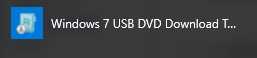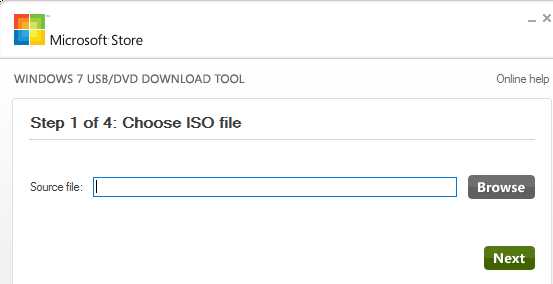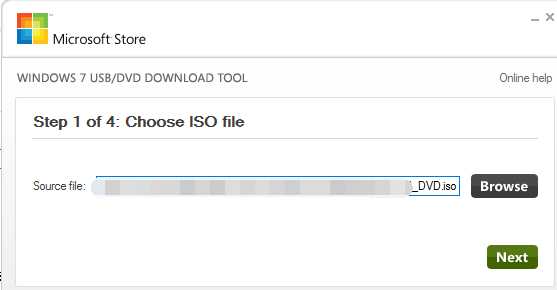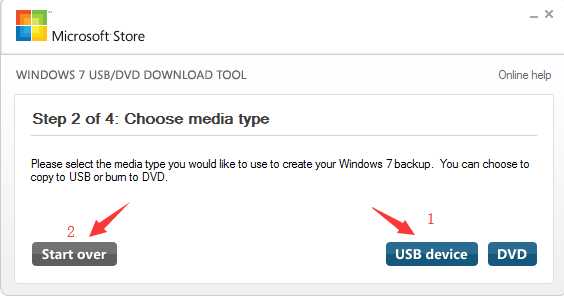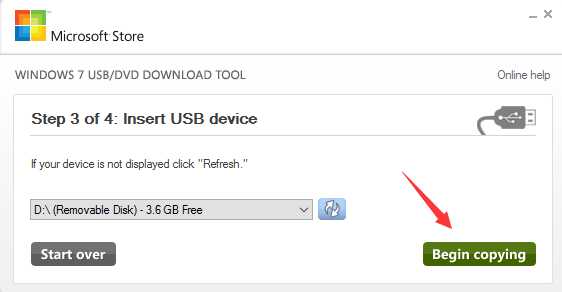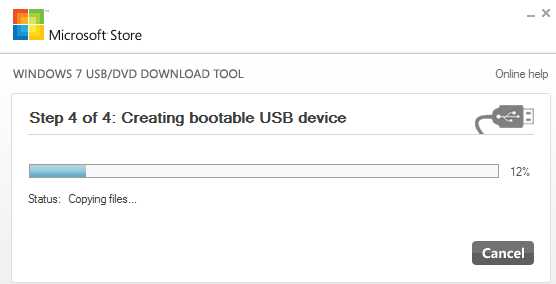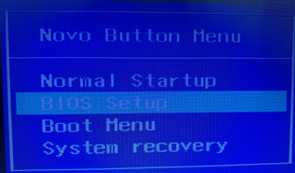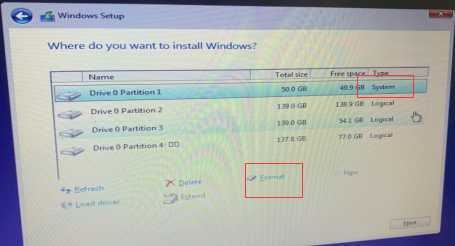用U盘完成win10系统的安装
2021-05-30 17:23
标签:win 电脑 bsp 默认 自己 legacy 重装系统 图片 传统 电脑太卡了,每次都要重装,然后每次忘记要从哪里开始动手,都要百度,仅以此篇记录下 目录 1、系统盘准备 2、从U盘启动安装 1、系统盘准备 第一步:在电脑中完成系统盘制作工具的安装,由于它是要依赖.netframework的,所以要先装好.netframework,然后再完成制作工具的安装 我的电脑是win10系统,需要装.netframework3.5,下载链接: 链接:https://pan.baidu.com/s/14wHIQbHmb9rQb85QoYpbfQ 链接:https://pan.baidu.com/s/1nsy_Fencls2r-IKbiHAxcw 第三步:添加电脑里的iso系统文件,选择连接的U盘,开始系统盘的制作 “1”是选择自己的U盘,“2”是结束当前任务 制作中: 2、从U盘启动安装 我的电脑是有“一键恢复系统”键的,他可以在关机状态下,短按可以进入BIOS模式 在boot选项卡下,将Boot Priority 设置为传统模式,即Legacy First 在boot菜单下,将USB启动开启 在exit选项卡下,将默认加载左右系统设置为其他系统 配置好后,就可以从选择从U盘启动选项,然后开始重装系统了。 另:C盘需要格式化,其他盘看自己的需求是否格式化 用U盘完成win10系统的安装 标签:win 电脑 bsp 默认 自己 legacy 重装系统 图片 传统 原文地址:https://www.cnblogs.com/weizhideweilai/p/11031248.html
提取码:wdsc
第二步:完成.netframework安装后,再完成系统盘制作工具的安装,下载链接:
提取码:zhol
从开始菜单找到后,打开